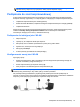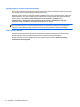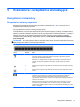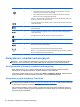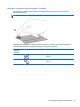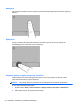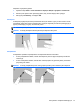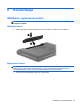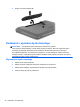Getting Started HP Notebook PC - Windows 7
Ikona Klawisz Opis
f5
●
Gdy komputer jest wyłączony lub znajduje się w stanie hibernacji, naciśnij ten
klawisz, aby otworzyć program HP QuickWeb.
●
Gdy w komputerze jest uruchomione środowisko HP QuickWeb, naciśnij ten
klawisz, aby otworzyć przeglądarkę internetową.
UWAGA: Jeżeli komputer nie posiada oprogramowania HP QuickWeb, klawisz ten
nie wykonuje żadnych czynności ani funkcji.
f6 Powoduje odtworzenie poprzedniego utworu z dysku CD audio lub poprzedniej sekcji
z dysku DVD lub BD.
f7 Odtwarza, wstrzymuje lub wznawia odtwarzanie utworu z dysku audio CD lub część z
dysku DVD lub BD.
f8 Powoduje odtwarzanie następnego utworu z dysku CD audio lub następnej sekcji
z dysku DVD lub BD.
f9 Zmniejsza stopniowo głośność dźwięku po wciśnięciu tego klawisza.
f10 Zwiększa stopniowo głośność dźwięku po wciśnięciu tego klawisza.
f11 Wycisza lub przywraca dźwięk głośnika.
f12 Powoduje włączenie lub wyłączenie komunikacji bezprzewodowej.
UWAGA: Aby możliwe było ustanowienie połączenia bezprzewodowego, wcześniej
musi być skonfigurowana sieć bezprzewodowa.
Korzystanie z urządzeń wskazujących
UWAGA: Poza urządzeniami wskazującymi dołączonymi do komputera można także korzystać z
kupionej osobno zewnętrznej myszy USB, podłączając ją do jednego z portów USB komputera.
Konfigurowanie preferencji urządzenia wskazującego
Ekran Właściwości myszy w systemie Windows® służy do dostosowywania ustawień urządzeń
wskazujących, konfiguracji przycisków, szybkości kliknięcia i opcji wskaźnika.
Aby przejść do Właściwości myszy, wybierz kolejno Start > Urządzenia i drukarki. Następnie kliknij
prawym klawiszem urządzenie będące komputerem i wybierz Ustawienia myszy.
Korzystanie z płytki dotykowej TouchPad
UWAGA: Płytka dotykowa TouchPad komputera może się nieznacznie różnić od pokazanej na
ilustracjach w tym rozdziale. W części
Poznawanie komputera na stronie 3 można znaleźć informacje
na temat płytki dotykowej TouchPad komputera.
Aby przesunąć wskaźnik, przesuń palcem po powierzchni płytki dotykowej TouchPad w wybranym
kierunku. Lewego i prawego przycisku płytki dotykowej TouchPad używa się w taki sam sposób, jak
przycisków myszy zewnętrznej.
18 Rozdział 5 Klawiatura i urządzenia wskazujące